
2枚の写真を自然につなぎ合わせる方法【Photoshop】
『生成塗りつぶし』の機能を利用すれば、グラデーションマスクなどを使わなくても、違和感なく、簡単につなぎ合わせることが出来ます。
生成前の準備
予め、2枚の写真を配置します。
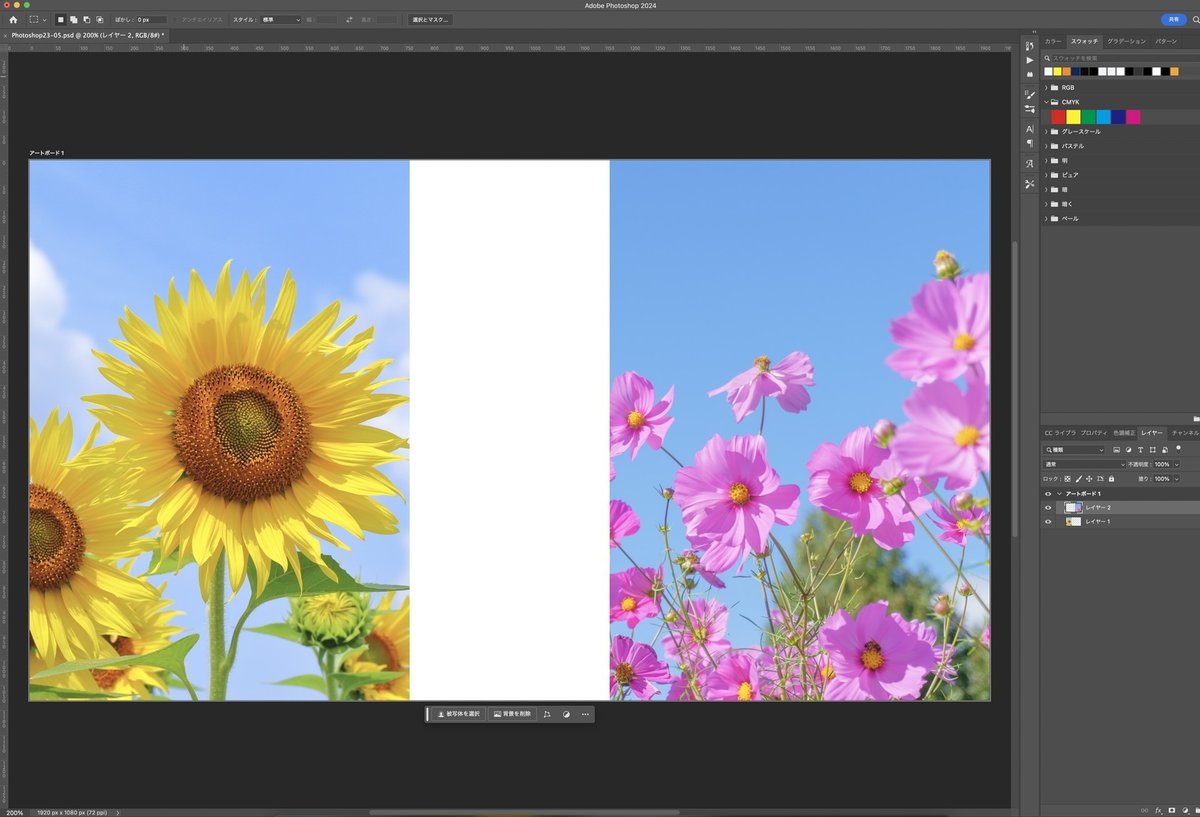
生成箇所の選択
【長方形選択ツール】を使って、合成する箇所を選択し、【生成塗りつぶし】をクリックします。

画像の生成
入力欄には何も入力せず、【生成】をクリックします。

3種類の画像が生成
新規レイヤーに生成され、3種類の画像から選ぶことができます。

▼生成前

▼生成後

